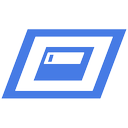Uključite ili isključite Search Indexer Poštujte postavke načina napajanja uređaja
Kako uključiti ili isključiti poštivanje postavki načina napajanja uređaja za indeksiranje pretraživanja u sustavu Windows 10
Windows 10 build 18965 uvodi novu opciju za indeksiranje pretraživanja koja mu omogućuje da poštuje postavke načina napajanja uređaja. Ove nove postavke mijenjaju izvedbu indeksera.
Oglas
Windows 10 dolazi s mogućnošću indeksiranja vaših datoteka kako bi ih izbornik Start, File Explorer i Cortana mogli brže pretraživati. Indeksiranje se izvodi u pozadini bez pokušaja utjecaja na performanse vašeg računala.
Što je značajka Search Indexer
Kao što možda već znate, rezultati pretraživanja u sustavu Windows su trenutni jer ih pokreće Windows Search indexer. Nije novo za Windows 10, ali Windows 10 koristi isto pretraživanje pokretano indeksiranjem kao i njegovi prethodnici iako koristi drugačiji algoritam i drugu bazu podataka. Radi kao usluga koja indeksira nazive datoteka, sadržaj i svojstva stavki datotečnog sustava i pohranjuje ih u posebnu bazu podataka. Postoji određeni popis indeksiranih lokacija u sustavu Windows, plus knjižnice koje su uvijek indeksirane. Dakle, umjesto pretraživanja datoteka u datotečnom sustavu u stvarnom vremenu, pretraga obavlja upit prema internoj bazi podataka, što omogućuje trenutno prikazivanje rezultata.
Ako se ovaj indeks ošteti, Pretraživanje neće raditi ispravno. U našem prethodnom članku pregledali smo kako resetirati indeks pretraživanja u slučaju oštećenja. Pogledajte članak:
Kako resetirati pretraživanje u sustavu Windows 10
Možete stvoriti poseban prečac za otvaranje opcija indeksiranja jednim klikom u sustavu Windows 10.
Ako je značajka indeksiranja pretraživanja onemogućeno, rezultati pretraživanja uvijek će biti ažurirani jer OS neće koristiti bazu podataka indeksa pretraživanja. Međutim, potraga će trajati više vremena i bit će spora. Kako bi prevladao ovaj problem, Microsoft je stvorio novu vrstu indeksa pretraživanja pod nazivom 'Enhanced Mode'. Kada Poboljšani način rada je omogućen, stvara trajnu bazu podataka datoteka za sve datoteke i mape pohranjene na vašem disku.
Počevši od Windows 10 build 18965, operativni sustav uključuje novu opciju za indeksiranje pretraživanja koja mu omogućuje da poštuje postavke načina napajanja uređaja. Način napajanja uređaja možete podesiti pomoću Klizač snage za performanse sustava Windows. Koristeći ga, možete brzo i inteligentno mijenjati performanse vašeg sustava za dulji vijek trajanja baterije. Također, možete prilagodite svaku od razina pojedinačno.
Da biste uključili ili isključili opciju "Poštivanje postavki načina napajanja uređaja" za indeksiranje pretraživanja, morate biti potpisan kao administrator.
Da biste uključili ili isključili indeksiranje pretraživanja, poštivanje postavki načina napajanja uređaja,
- Otvori Aplikacija za postavke.
- Dođite do Traži > Pretraživanje sustava Windows.
- S desne strane uključite ili isključite opciju Poštujte postavke načina napajanja uređaja za ono što želite pod Izvedba indeksera odjeljak. Isključen je prema zadanim postavkama.

- Sada možete zatvoriti aplikaciju Postavke.
Ti si gotov.
Alternativno, možete primijeniti podešavanje Registry kako biste onemogućili ili omogućili ovu opciju indeksiranja pretraživanja. Evo kako.
Promijenite postavke Respect Device Power Mode za Search Indexer u Registry
- Otvori Aplikacija Registry Editor.
- Idite na sljedeći ključ registra.
HKEY_LOCAL_MACHINE\SOFTWARE\Microsoft\Windows Search\Gather\Windows\SystemIndex
Pogledajte kako doći do ključa registra jednim klikom. - S desne strane izmijenite ili stvorite novu 32-bitnu vrijednost DWORD RespectPowerModes.

Napomena: Čak i ako jeste pokrenuti 64-bitni Windows i dalje morate stvoriti 32-bitnu DWORD vrijednost. - Postavite njegovu vrijednost na 1 da biste omogućili značajku.
- Podaci o vrijednosti 0 će ga onemogućiti.
Ti si gotov.
Kako biste uštedjeli svoje vrijeme, možete preuzeti sljedeće datoteke registra (uključujući ugađanje poništavanja).
Preuzmite datoteke registra
To je to!